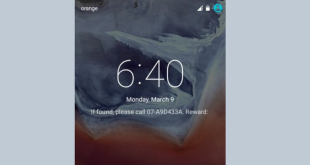[contact_info title= “کنترل فایل های اندروید با کامپیوتر از طریق برنامه airdroid”]
شاید برای شما اتفاق بیافتد که نیاز داشته باشید عکس و یا فایلی را به گوشی خود از کامپیوتر انتقال دهید اما لوازم مورد نیاز برای این کار ندارید. برای کنترل فایل های اندروید با کامپیوتر میتوانید از برنامه airdroid استفاده کنید.این برنامه جهت مدیریت گوشی از طریق کامپیوتر می باشد که میتوانید بدون کابل اطلاعات خود را بصورت آنلاین به گوشی خود انتقال دهید یا برنامه ها را پاک کنید و یا برنامه ای را نصب کنید.و یا فایل های مورد نیاز خود را از گوشی خود بردارید.همچنین با کمک این برنامه میتوانید sms ارسال کنید و یا با مخاطب های خود تماس بگیرید.در ادامه روش و نحوه کار کردن با این برنامه را به شما آموزش میدهیم.
نحوه کار با برنامه airdroid جهت کنترل فایل های اندروید با کامپیوتر
در بالا با برنامه airdroid اشتا شدید و با کاربرد های آن اشنا شدید، طریقه استفاده از این برنامه به این صورت است که برنامه airdroid را بروری گوشی خود نصب میکنید و پس از اجرا با صفحه ای مشابه تصویر زیر مواجه میشوید که با زدن گزینه sing up با وارد کردن ایمیل و پسورد مشابه برنامه های دیگر عضو میشوید.

پس از عضویت وارد تب transfer شوید و در بالای صفحه آیکون اسکن که در سمت چپ قرار دارد کلید کنید.

سپس در سیستم خود وارد وب سایت web.airdroid.com شوید.

شما میتوانید با وارد کردن اطلاعات حساب کاربری خود به گوشی خود متصل شوید و یا بارکدی را که به شما نمایش داده شده را اسکن کنید.ما در این آموزش بارکد را اسکن میکنیم.

پس از اسکن در گوشی شما پیغامی نمایش میدهد که آیا اجازه دسترسی میدهید یا خیر که شما برای مجوز دادن باید گزینه sign in را لمس کنید تا به گوشی خود متصل شوید

پس از زدن گزینه sign in شما با موفقیت به گوشی خود متصل میشود که وارد صفحه ای مشابه زیر میشوید.

برای مشاهده فایل های گوشی خود برروی گزینه fileکلیک کنید.

پس از ورود به بخش file همانطوری که مشاهده میکنید تمامی فایل های گوشی ما را نمایش میدهد.که ما میتوانیم با انتخاب فایل مورد نظر و کلیک کردن بروی گزینه Download فایل خود را از گوشی خود به کامپیوتر خود منتقل کنید و یا با زدن گزینه file Upload میتوانید از کامپیوتر خود به گوشی خود فایل انتقال دهید.

با این برنامه میتوانید آهنگ های گوشی خود را نیز مدیریت کنید با زدن گزینه Music لیست آهنگ های که در گوشی خود دارید را نمایش میدهد.

همچنین میتوانید موزیک خود را پخش کنید و یا حذف کنید و یا با زدن گزینه Upload file میتوانید آهنگ های کامپیوتر خود را به گوشی منتقل کنید.
سخن پایانی نویسنده در رابطه با برنامه airdroid
در این مطلب ما به شما چگونگی کنترل فایل های اندروید با کامپیوتر از طریق برنامه airdroid را آموزش دادیم توصیه ای که به شما میکنیم مجوز های دسترسی به شماره تلفن و پیام ها را به این برنامه ندهید فقط برای انتقال فایل کامپیوتر و گوشی خود استفاده کنید.
به شما پیشنهاد میکنم که مطلب ترفند رفع مشکل باز نشدن سایت هادر گوشی اندروید را هم مطالعه کنید.
[banner]
[contact_info title= “کنترل فایل های اندروید با کامپیوتر از طریق برنامه airdroid”]
می توانید در قسمت دیدگاه نظرات و سوالات خود را با مشاوران مرکز ما در میان بگذارید